
Kuvassa olevan tekstin käyttäminen live-tekstin avulla Macissa
Voit käyttää Kuvat-apissa live-tekstiominaisuutta, jolla voit kopioida ja käyttää kuvassa näkyvää tekstiä. Voit esimerkiksi kopioida tiekyltin tekstin ja sijoittaa sen teksti- tai sähköpostiviestiin.
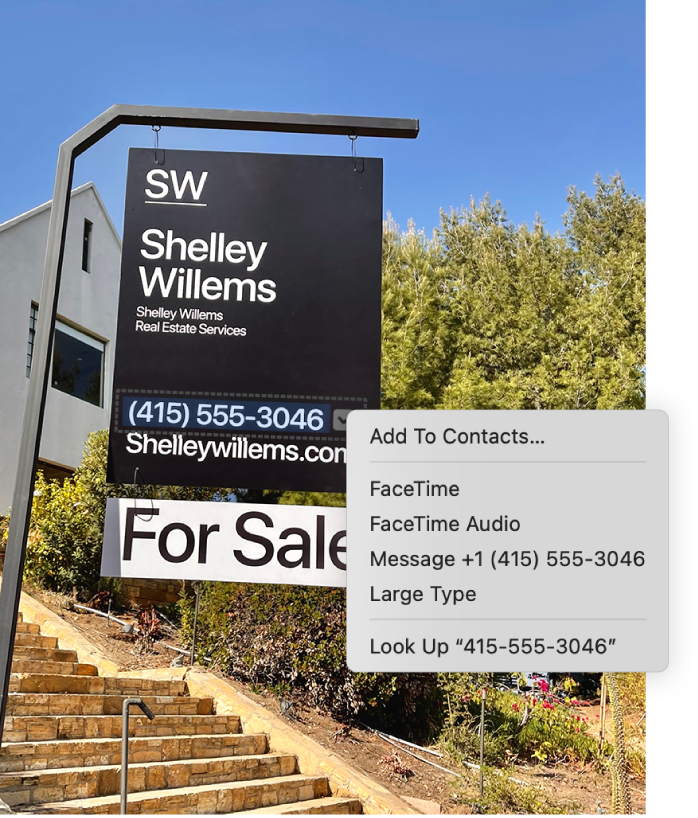
Avaa Macissa Kuvat-appi
 .
.Avaa kuva, jossa on tekstiä.
Sijoita osoitin tekstin päälle ja valitse se vetämällä.
Control-klikkaa valintaasi ja valitse jokin seuraavista:
Tekstin kopioiminen: Valitse Kopioi (tai paina komento-C).
Voit sijoittaa tekstin toiseen dokumenttiin tai appiin.
Tekstin merkityksen katsominen: Valitse Katso lisää[teksti].
Tekstin kääntäminen: Valitse Käännä [teksti] ja valitse sitten kieli.
Huomaa: Käännökset eivät ole saatavilla kaikilla kielillä, eivätkä ne ehkä ole saatavilla kaikissa maissa tai kaikilla alueilla.
Tekstin etsiminen verkosta: Valitse [hakukone]-haku.
Tekstin jakaminen muille: Valitse Jaa ja valitse tekstin jakotapa.
Yhteydenotto puhelinnumeroon: Valitse, jos haluat soittaa puhelinnumeroon, aloittaa FaceTime-videopuhelun tai -äänipuhelun tai lähettää numeroon viestin.
Yhteydenotto sähköpostiosoitteeseen: Valitse, jos haluat kirjoittaa sähköpostin tai lisätä sähköpostiosoitteen Yhteystietoihin.
Verkkosivulle siirtyminen: Avaa linkki selaimessasi tai katso verkkosivun tiedot Pikakatselulla.